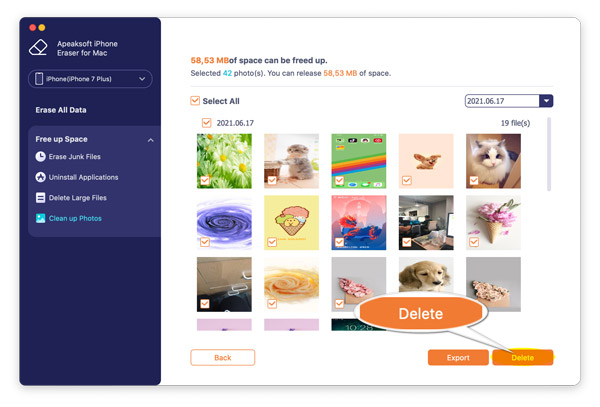Guide
- Télécharger et installer
- S'inscrire ici
- Effacer toutes les données
- Espace libre
- Conseils de gomme
Essayez-le maintenant!
Télécharger et installer
Partie 1. Comment télécharger iPhone Eraser
Vous pouvez télécharger iPhone Eraser sur votre ordinateur à partir de son site officiel, https://www.apeaksoft.com/iphone-eraser/, clique le Télécharger bouton pour télécharger le fichier .exe sur votre ordinateur.
Ou vous pouvez télécharger ce logiciel en cliquant sur son lien de téléchargement ici.
Partie 2. Comment installer iPhone Eraser
Après avoir téléchargé ce logiciel sur votre ordinateur, vous pouvez suivre le guide ci-dessous pour installer ce programme.
Double-cliquez sur le fichier .exe sur votre ordinateur et suivez les instructions à l’écran pour installer le logiciel sur votre ordinateur.
Si une fenêtre contextuelle s'affiche vous rappelant que ce logiciel peut contenir un virus, essayez de désactiver votre logiciel antivirus et d'installer ce logiciel avec succès.
Apeaksoft iPhone Eraser est sans publicité et sans virus. Vous pouvez l'utiliser en toute sécurité.
S'inscrire ici
Lorsque vous installez ce logiciel, il se lance avec la version d'essai gratuite. Vous pouvez bénéficier de la version gratuite d'iPhone Eraser comme ci-dessous :
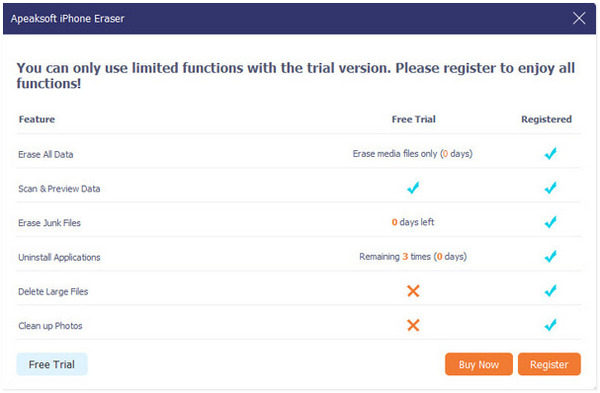
Pour utiliser ce logiciel dans toutes ses fonctionnalités, vous devez l'enregistrer.
Cliquez sur le bouton d'inscription (une image de cadenas) dans le menu, saisissez l'adresse e-mail et le code d'inscription dans la barre, puis cliquez sur S'inscrire ici pour terminer le processus d'inscription.
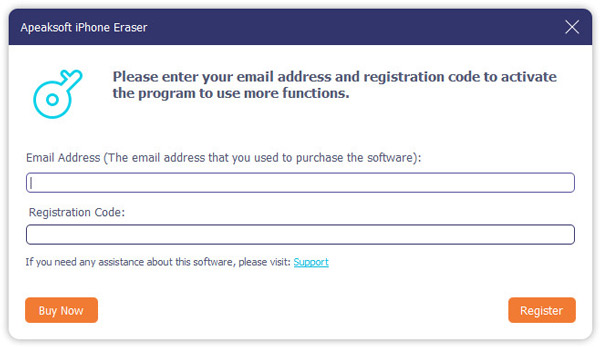
Adresse e-mail : L'adresse email que vous remplissez dans le formulaire de commande.
Code d'enregistrement: Une chaîne de caractères marquée comme clé d'activation, code de licence ou KEYCODE(S) dans la lettre de confirmation de commande que vous avez reçue après l'achat réussi.
Effacer toutes les données
iPhone Eraser peut effacer tout le contenu et les paramètres de votre iPhone avant de le vendre ou de le donner.
Étape 1 : Connecter l'iPhone à l'ordinateur
Branchez votre iPhone sur un ordinateur avec un câble USB. Déverrouillez votre iPhone et appuyez sur Confiance lorsqu'un message apparaît sur votre iPhone.

Si votre iPhone est connecté mais n'est pas détecté par ce logiciel, vous pouvez
1. Installez la dernière version d'iTunes sur votre ordinateur.
2. Reconnectez l'appareil iOS.
3. Changez de câble USB ou de port USB sur votre ordinateur.
4. Assurez-vous que votre appareil iOS n'est pas en mode de récupération ou DFU.
5. Contactez notre équipe d'assistance: support@apeaksoft.com, si les solutions ci-dessus ne fonctionnent pas.
Étape 2 : Sélectionnez le niveau de sécurité
Ce logiciel vous offre trois niveaux d’effacement: Faible, moyenet Haute.
Ici, vous devez sélectionner le niveau de sécurité de l'un d'eux.
Faible:Le niveau de sécurité faible vous permet d'effacer rapidement toutes les données de votre appareil, ce qui est deux fois plus rapide que les autres niveaux de sécurité.
Milieu:Le niveau de sécurité moyen écrasera entièrement les données supprimées pour garantir que les données ne puissent pas être récupérées.
Haute:Le niveau de sécurité élevé adopte la norme d'effacement DoD 5220.22-M qui peut vous aider à effacer des données privées telles que les fichiers de mots de passe et les relevés bancaires.
Après avoir confirmé le niveau de sécurité, cliquez sur le bouton Start .

Note:Pour effacer complètement et avec succès vos données, vous devez d’abord désactiver Localiser mon iPhone/iPad.
Étape 3 : Commencer à effacer l'iPhone
Dans la fenêtre contextuelle, entrez 0000 pour confirmer l'effacement.
Puis cliquer effacer pour effacer toutes les données de votre appareil iOS.

Note: Les Effacer toutes les données la fonction n'effacera pas les données dans le Documents officiels app, tous les mots de passe de ParamètresMot de passe Wi-Fi, code d'accès de l'appareil, messagerie vocale, etc.
Ne manquez pas les articles chauds pour effacer les données de l'iPhone:
Espace libre
Outre l'effacement de toutes les données et paramètres sur les appareils iOS, ce logiciel peut également vous aider à libérer de l'espace en effaçant les fichiers indésirables, en désinstallant des applications, en supprimant des fichiers volumineux et en nettoyant des photos.
Cliquez Libérez de l'espace dans la barre latérale gauche, et cliquez sur Quick Scan pour commencer à analyser rapidement les données de votre iPhone.

Ensuite, ce logiciel analysera rapidement tous les fichiers indésirables, les applications, les fichiers volumineux et les photos. Vous pouvez sélectionner un type de données et cliquer sur effacer pour commencer à libérer de l'espace rapidement sur iPhone.

Pour libérer de l'espace sur l'iPhone pour chaque type de données distinct, il vous suffit de passer à la partie suivante.
Effacer les fichiers indésirables
Étape 1 : Analyser et effacer les fichiers indésirables
Après avoir connecté votre iPhone à cet ordinateur, développez le plateau de Espace libre dans le volet gauche et sélectionnez Effacer les fichiers indésirables.
Ensuite, ce logiciel commencera à analyser automatiquement votre iPhone.

Étape 2 : Effacer les fichiers indésirables
Une fois le processus d'analyse terminé, vous pouvez voir tous les fichiers indésirables tels que le cache d'image, le cache iTunes, les fichiers non valides, les fichiers journaux des plantages, etc.
Cochez la case à côté des types de fichiers indésirables et cliquez sur effacer pour commencer à effacer les fichiers indésirables.

Explorez plus de sujets sur la suppression des fichiers indésirables de l'iPhone:
Désinstaller des applications
Étape 1 : Scanner les applications sur iPhone
Développez le bac de Espace libre dans le volet gauche et sélectionnez Désinstaller des applications après avoir connecté l'iPhone à cet ordinateur.
Ensuite, ce programme commencera à analyser toutes les applications installées sur votre appareil.

Étape 2 : Désinstaller les applications
Une fois l'analyse terminée, vous pouvez voir toutes les applications, à l'exception des applications préinstallées, s'afficher dans le volet de droite.
Cliquez sur Désinstaller à côté de l'application pour la supprimer de votre appareil.

Supprimer les fichiers volumineux
Étape 1 : Analyser des fichiers volumineux sur iPhone
Développez le bac de Espace libre dans le volet gauche et sélectionnez Supprimer les fichiers volumineux après avoir connecté l'iPhone à cet ordinateur.
Ensuite, cet outil commencera à analyser tous les gros fichiers sur votre appareil iOS.

Étape 2 : Supprimer les gros fichiers
Une fois l'analyse terminée, la fonction de filtre en haut vous permet de filtrer le type de données et la taille du fichier à afficher sur le côté droit.
Cochez les cases avant les gros fichiers et cliquez sur le bouton effacer bouton pour supprimer immédiatement les fichiers volumineux.

Nettoyer les photos
Étape 1 : Numériser des photos iPhone
Développez le bac de Espace libre dans le volet gauche et sélectionnez Nettoyer les photos après avoir connecté votre appareil iOS à cet ordinateur.
Ensuite, cet outil commencera à numériser toutes les photos sur votre appareil iOS.

Étape 2 : Sauvegarde et compression en option
À la fin du processus de numérisation, vous avez la possibilité de Sauvegarde et compression or Exporter et supprimer les photos.
Si vous souhaitez enregistrer les photos de l'iPhone sur l'ordinateur avant de les supprimer, cliquez simplement sur Sauvegarde et compression.

Ensuite, il affichera toutes les photos et sélectionnez simplement celles que vous souhaitez sauvegarder, puis cliquez sur Compresser.
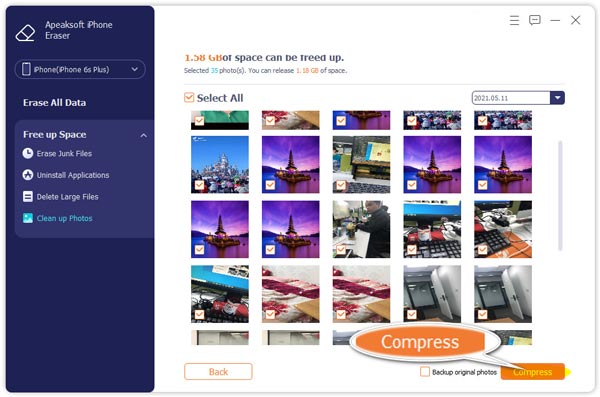
Si vous avez suffisamment d'espace sur votre PC et que vous souhaitez conserver la qualité d'origine des images, cochez simplement la case à côté de Compresser.
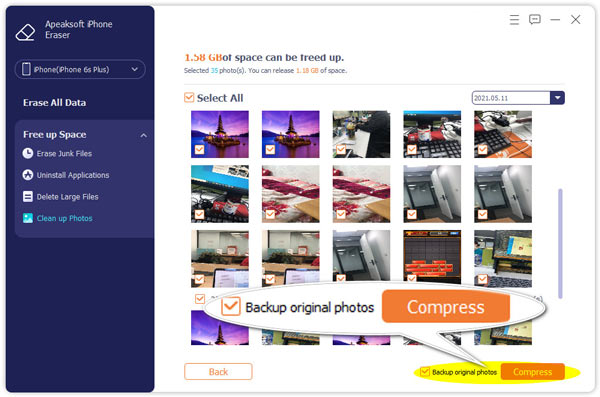
Étape 3 : Exporter et supprimer des photos
Pour enregistrer les photos de l'iPhone sur l'ordinateur, puis les supprimer d'un appareil iOS, vous devez cliquer sur Exporter et supprimer.
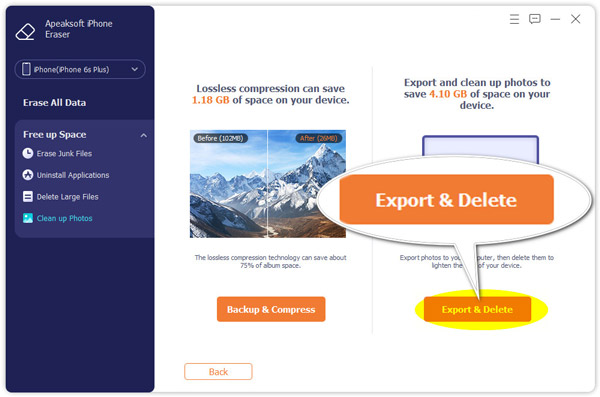
Ensuite, toutes les images s'afficheront dans ce logiciel.
Sélectionnez les éléments que vous souhaitez exporter, cliquez sur le Export en bas et sélectionnez l'emplacement où stocker ces photos sur votre ordinateur.
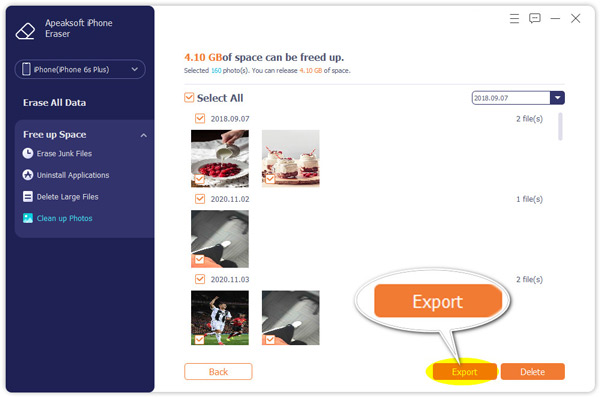
Après cela, vous pouvez cocher les photos que vous souhaitez supprimer et cliquer sur le bouton Supprimer pour les supprimer de votre appareil iOS afin de libérer plus d'espace.

Guide
- Télécharger et installer
- Installer et enregistrer
- S'inscrire ici
- Effacer toutes les données
- Espace libre
- Conseils de gomme
Essayez-le maintenant!
Télécharger et installer
Partie 1. Comment télécharger iPhone Eraser
Vous pouvez télécharger iPhone Eraser sur le site officiel de celui-ci, https://www.apeaksoft.com/iphone-eraser/et appuyez sur Télécharger bouton pour obtenir le fichier .dmg sur votre Mac.
Ou vous pouvez télécharger ce logiciel en cliquant sur son lien de téléchargement ici.
Partie 2. Comment installer iPhone Eraser
Après avoir téléchargé ce logiciel sur votre ordinateur, vous pouvez suivre le guide ci-dessous pour installer ce programme.
Double-cliquez sur le fichier .dmg sur votre Mac et suivez les instructions à l’écran pour installer le logiciel sur votre ordinateur Mac.
Il est prouvé qu'Apeaksoft iPhone Eraser pour Mac est sans publicité et sans virus. Vous pouvez l'utiliser en toute sécurité.
S'inscrire ici
Lorsque vous installez ce logiciel, il se lance avec la version d'essai gratuite. Vous pouvez bénéficier de la version gratuite d'iPhone Eraser pour Mac comme ci-dessous :
Pour utiliser ce logiciel dans toutes ses fonctionnalités, vous devez l'enregistrer.
Cliquez sur le bouton d'inscription (Une image de verrouillage) dans la liste déroulante de Aide dans le coin supérieur gauche du menu, saisissez l'adresse e-mail et le code d'inscription dans la barre, puis cliquez sur S'inscrire ici pour terminer le processus d'inscription.
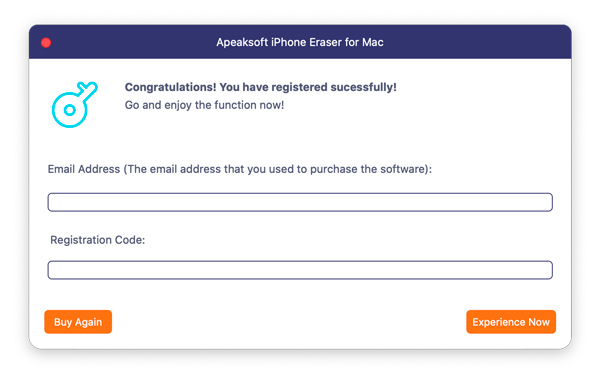
Adresse e-mail : L'adresse email que vous remplissez dans le formulaire de commande.
Code d'enregistrement: Une chaîne de caractères marquée comme clé d'activation, code de licence ou KEYCODE(S) dans la lettre de confirmation de commande que vous avez reçue après l'achat réussi.
Effacer toutes les données
iPhone Eraser peut effacer tout le contenu et les paramètres de votre iPhone avant de le vendre ou de le donner.
Étape 1 : Connecter l'iPhone à l'ordinateur
Branchez votre iPhone sur un ordinateur avec un câble USB. Déverrouillez votre iPhone et appuyez sur Confiance lorsqu'un message apparaît sur votre iPhone.

Si votre iPhone est connecté mais n'est pas détecté par ce logiciel, vous pouvez
1. Installez la dernière version d'iTunes sur votre ordinateur.
2. Reconnectez l'appareil iOS.
3. Changez de câble USB ou de port USB sur votre ordinateur.
4. Assurez-vous que votre appareil iOS n'est pas en mode de récupération ou DFU.
5. Contactez notre équipe d'assistance: support@apeaksoft.com, si les solutions ci-dessus ne fonctionnent pas.
Étape 2 : Sélectionnez le niveau de sécurité
Ce logiciel vous offre trois niveaux d’effacement: Faible, moyenet Haute.
Ici, vous devez sélectionner le niveau de sécurité de l'un d'eux.
Faible:Le niveau de sécurité faible vous permet d'effacer rapidement toutes les données de votre appareil, ce qui est deux fois plus rapide que les autres niveaux de sécurité.
Milieu:Le niveau de sécurité moyen écrasera entièrement les données supprimées pour garantir que les données ne puissent pas être récupérées.
Haute:Le niveau de sécurité élevé adopte la norme d'effacement DoD 5220.22-M qui peut vous aider à effacer des données privées telles que les fichiers de mots de passe et les relevés bancaires.
Après avoir confirmé le niveau de sécurité, cliquez sur le bouton Start .

Note:Pour effacer complètement et avec succès vos données, vous devez d’abord désactiver Localiser mon iPhone/iPad.
Étape 3 : Commencer à effacer l'iPhone
Dans la fenêtre contextuelle, entrez 0000 pour confirmer l'effacement.
Puis cliquer effacer pour effacer toutes les données de votre appareil iOS.

Note: Les Effacer toutes les données la fonction n'effacera pas les données dans le Documents officiels app, tous les mots de passe de ParamètresMot de passe Wi-Fi, code d'accès de l'appareil, messagerie vocale, etc.
Ne manquez pas les articles chauds pour effacer les données de l'iPhone:
Espace libre
Outre l'effacement de toutes les données et paramètres sur les appareils iOS, ce logiciel peut également vous aider à libérer de l'espace en effaçant les fichiers indésirables, en désinstallant des applications, en supprimant des fichiers volumineux et en nettoyant des photos.
Cliquez Libérez de l'espace dans la barre latérale gauche, et cliquez sur Quick Scan pour commencer à analyser rapidement les données de votre iPhone.

Ensuite, ce logiciel analysera rapidement tous les fichiers indésirables, les applications, les fichiers volumineux et les photos. Vous pouvez sélectionner un type de données et cliquer sur effacer pour commencer à libérer de l'espace rapidement sur iPhone.

Pour libérer de l'espace sur l'iPhone pour chaque type de données distinct, il vous suffit de passer à la partie suivante.
Effacer les fichiers indésirables
Étape 1 : Analyser et effacer les fichiers indésirables
Après avoir connecté votre iPhone à cet ordinateur, développez le plateau de Espace libre dans le volet gauche et sélectionnez Effacer les fichiers indésirables.
Ensuite, ce logiciel commencera à analyser automatiquement votre iPhone.

Étape 2 : Effacer les fichiers indésirables
Une fois le processus d'analyse terminé, vous pouvez voir tous les fichiers indésirables tels que le cache d'image, le cache iTunes, les fichiers non valides, les fichiers journaux des plantages, etc.
Cochez la case à côté des types de fichiers indésirables et cliquez sur effacer pour commencer à effacer les fichiers indésirables.

Explorez plus de sujets sur la suppression des fichiers indésirables de l'iPhone:
Désinstaller des applications
Étape 1 : Scanner les applications sur iPhone
Développez le bac de Espace libre dans le volet gauche et sélectionnez Désinstaller des applications après avoir connecté l'iPhone à cet ordinateur.
Ensuite, ce programme commencera à analyser toutes les applications installées sur votre appareil.
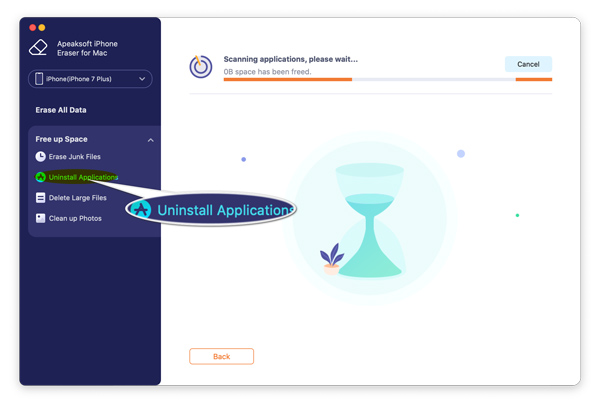
Étape 2 : Désinstaller les applications
Une fois l'analyse terminée, vous pouvez voir toutes les applications, à l'exception des applications préinstallées, s'afficher dans le volet de droite.
Cliquez sur Désinstaller à côté de l'application pour la supprimer de votre appareil.

Supprimer les fichiers volumineux
Étape 1 : Analyser des fichiers volumineux sur iPhone
Développez le bac de Espace libre dans le volet gauche et sélectionnez Supprimer les fichiers volumineux après avoir connecté l'iPhone à cet ordinateur.
Ensuite, cet outil commencera à analyser tous les gros fichiers sur votre appareil iOS.
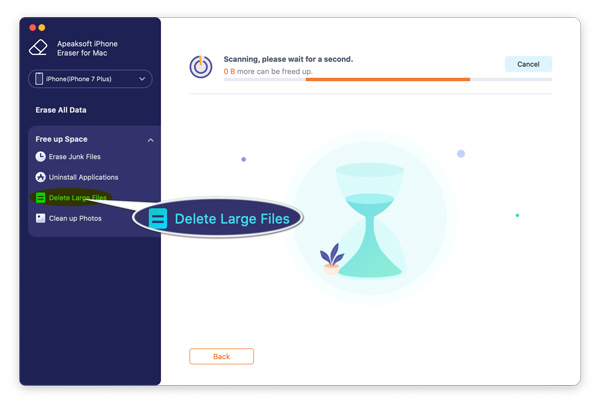
Étape 2 : Supprimer les gros fichiers
Une fois l'analyse terminée, la fonction de filtre en haut vous permet de filtrer le type de données et la taille du fichier à afficher sur le côté droit.
Cochez les cases avant les gros fichiers et cliquez sur le bouton effacer bouton pour supprimer immédiatement les fichiers volumineux.
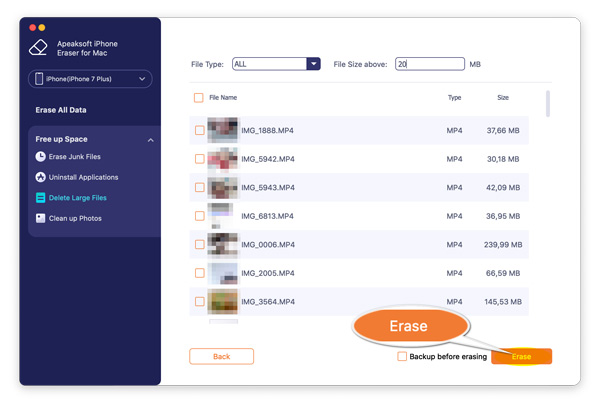
Nettoyer les photos
Étape 1 : Numériser des photos iPhone
Développez le bac de Espace libre dans le volet gauche et sélectionnez Nettoyer les photos après avoir connecté votre appareil iOS à cet ordinateur.
Ensuite, cet outil commencera à numériser toutes les photos sur votre appareil iOS.
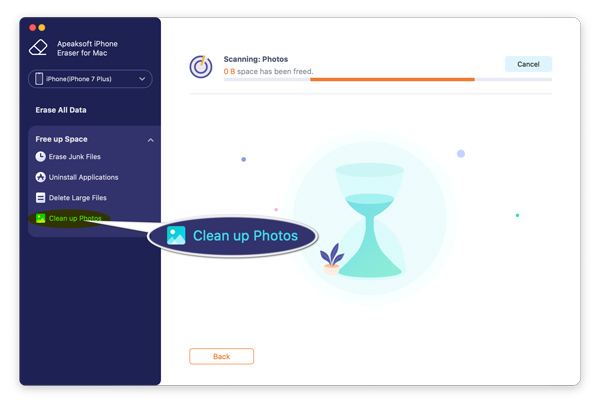
Étape 2 : Sauvegarde et compression en option
À la fin du processus de numérisation, vous avez la possibilité de Sauvegarde et compression or Exporter et supprimer les photos.
Si vous souhaitez enregistrer les photos de l'iPhone sur l'ordinateur avant de les supprimer, cliquez simplement sur Sauvegarde et compression.
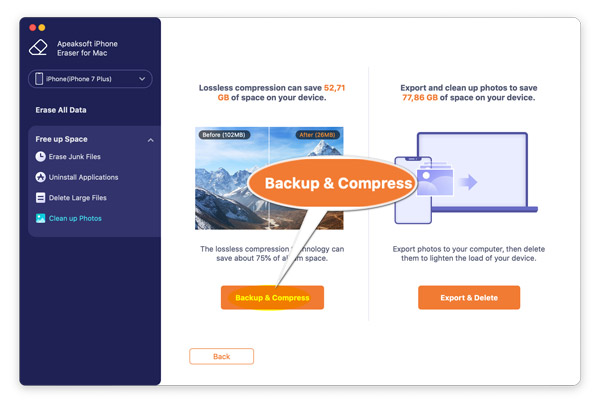
Ensuite, il affichera toutes les photos et sélectionnez simplement celles que vous souhaitez sauvegarder, puis cliquez sur Compresser.
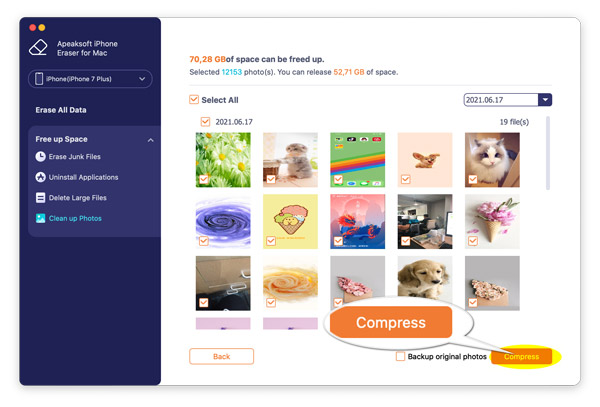
Si vous avez suffisamment d'espace sur votre PC et que vous souhaitez conserver la qualité d'origine des images, cochez simplement la case à côté de Compresser.
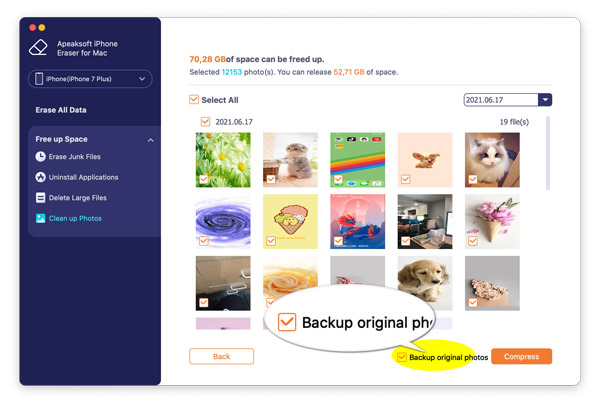
Étape 3 : Exporter et supprimer des photos
Pour enregistrer les photos de l'iPhone sur l'ordinateur, puis les supprimer d'un appareil iOS, vous devez cliquer sur Exporter et supprimer.
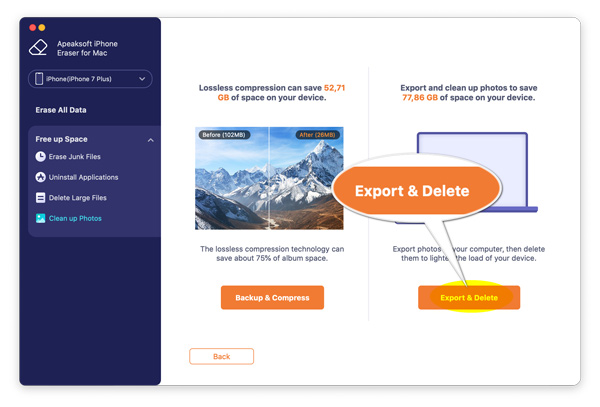
Ensuite, toutes les images s'afficheront dans ce logiciel.
Sélectionnez les éléments que vous souhaitez exporter, cliquez sur le Export en bas et sélectionnez l'emplacement où stocker ces photos sur votre ordinateur.
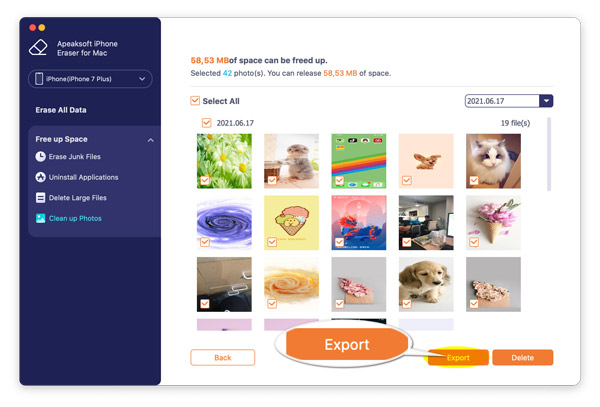
Après cela, vous pouvez cocher les photos que vous souhaitez supprimer et cliquer sur le bouton Supprimer pour les supprimer de votre appareil iOS afin de libérer plus d'espace.